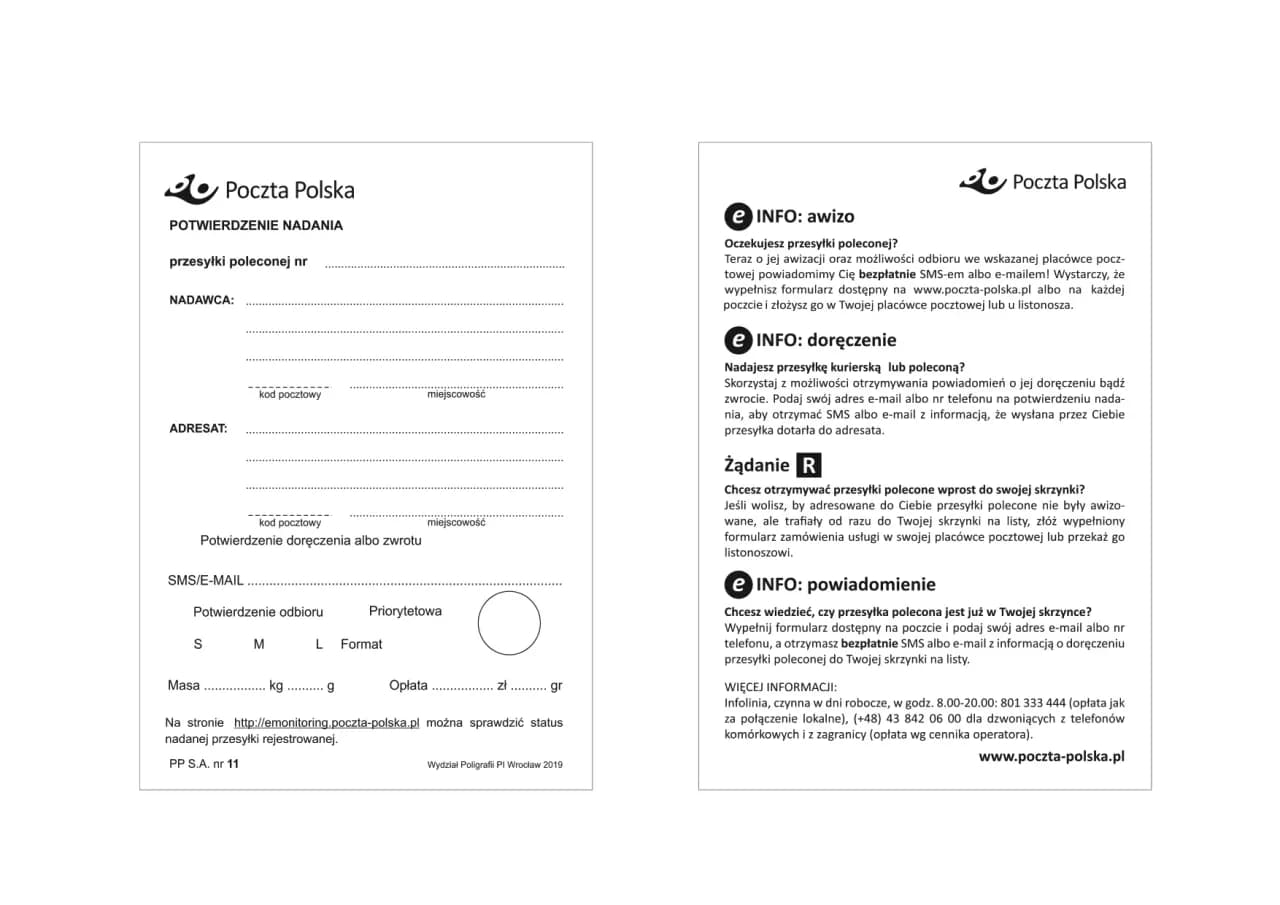Drukowanie bez marginesów to technika, która pozwala na uzyskanie profesjonalnego efektu w dokumentach, szczególnie w przypadku materiałów reklamowych, plakatów czy zdjęć. Dzięki tej metodzie można w pełni wykorzystać powierzchnię papieru, co sprawia, że wydruki wyglądają bardziej estetycznie i są bardziej atrakcyjne wizualnie. W tym artykule przedstawimy, jak skonfigurować drukowanie bez marginesów w popularnych programach, takich jak Microsoft Word, LibreOffice i Google Docs.
Oprócz instrukcji dotyczących ustawień, omówimy również, jakie drukarki i rodzaje papieru są najlepsze do druku bez marginesów. Na koniec zwrócimy uwagę na potencjalne problemy i ograniczenia, które mogą wystąpić podczas drukowania bez marginesów, abyś mógł uniknąć nieprzyjemnych niespodzianek.
Najistotniejsze informacje:- W Microsoft Word można ustawić marginesy na 0, aby uzyskać druk bez marginesów.
- W programie LibreOffice istnieją podobne opcje, które umożliwiają drukowanie bez marginesów.
- Google Docs również pozwala na konfigurację drukowania bez marginesów, co jest łatwe do wykonania.
- Wybór odpowiedniej drukarki i papieru jest kluczowy dla uzyskania wysokiej jakości wydruków bez marginesów.
- Istnieją potencjalne problemy z jakością druku, które można rozwiązać, stosując odpowiednie techniki i ustawienia.
Jak drukować bez marginesów w Microsoft Word dla pełnego efektu
Drukowanie bez marginesów w Microsoft Word to sposób na uzyskanie profesjonalnego efektu w dokumentach. Aby to zrobić, należy najpierw dostosować ustawienia marginesów. Wystarczy kilka prostych kroków, aby w pełni wykorzystać przestrzeń na papierze, co jest szczególnie przydatne przy drukowaniu zdjęć, plakatów czy materiałów reklamowych.
Aby rozpocząć, otwórz dokument, który chcesz wydrukować. Następnie kliknij zakładkę "Układ", a potem wybierz "Ustawienia strony". W oknie dialogowym, które się pojawi, zmień wszystkie marginesy (górny, dolny, lewy i prawy) na 0. Po dokonaniu tych zmian kliknij "OK", a następnie przejdź do opcji drukowania.
Ustawienia marginesów w Microsoft Word dla druku bez marginesów
W Microsoft Word, aby ustawić marginesy na 0, musisz przejść do zakładki "Układ". Następnie kliknij "Ustawienia strony" i w oknie, które się otworzy, znajdziesz opcje do zmiany marginesów. Ustawienie ich na 0 pozwoli na uzyskanie efektu druku bez marginesów. Upewnij się, że wszystkie marginesy są ustawione na 0, a następnie potwierdź zmiany.
Jak zignorować ostrzeżenia o marginesach w Wordzie
Podczas próby drukowania dokumentu bez marginesów, Microsoft Word może wyświetlić ostrzeżenie informujące o niewłaściwych ustawieniach marginesów. Aby to zignorować, wystarczy kliknąć przycisk "Ignoruj" w oknie dialogowym. Dzięki temu możesz kontynuować drukowanie, nawet jeśli program ostrzega, że marginesy są ustawione na 0.
- Wybierz zakładkę "Układ" i kliknij "Ustawienia strony".
- Ustaw wszystkie marginesy na 0, aby uzyskać druk bez marginesów.
- W przypadku ostrzeżeń kliknij "Ignoruj", aby kontynuować drukowanie.
| Model drukarki | Obsługa druku bez marginesów |
| Epson SureColor P400 | Tak |
| Canon PIXMA Pro-100 | Tak |
| HP Envy 6055 | Tak |
Drukowanie bez marginesów w innych programach do edycji
Drukowanie bez marginesów nie ogranicza się tylko do Microsoft Word. Wiele innych programów do edycji, takich jak LibreOffice i Google Docs, również oferuje możliwość uzyskania efektu druku bez marginesów. W tym przypadku proces może się nieco różnić, ale zasady pozostają podobne. Dzięki odpowiednim ustawieniom można w pełni wykorzystać powierzchnię papieru, co jest idealne dla projektów graficznych czy materiałów reklamowych.W przypadku LibreOffice, użytkownicy mogą łatwo skonfigurować dokumenty do druku bez marginesów, a w Google Docs istnieją również opcje, które umożliwiają osiągnięcie tego samego efektu. W obu przypadkach kluczowe jest dostosowanie marginesów oraz wybór odpowiedniego formatu papieru. W dalszej części omówimy szczegółowe kroki dla każdego z tych programów.
Jak ustawić drukowanie bez marginesów w programie LibreOffice
Aby ustawić drukowanie bez marginesów w LibreOffice, należy najpierw otworzyć dokument. Następnie przejdź do zakładki "Format" i wybierz "Strona". W zakładce "Marginesy" ustaw wszystkie wartości na 0, co pozwoli na uzyskanie efektu druku bez marginesów. Po dokonaniu tych zmian, kliknij "OK", aby zapisać ustawienia. Teraz możesz przystąpić do drukowania swojego dokumentu bez obaw o marginesy.
- Wybierz zakładkę "Format" i kliknij "Strona".
- Ustaw marginesy na 0, aby uzyskać pełny efekt druku.
- Potwierdź zmiany, klikając "OK".
| Program | Ustawienia marginesów |
| LibreOffice | Ustaw na 0 |
| Google Docs | Ustaw na 0 |
Opcje drukowania bez marginesów w Google Docs
Aby skonfigurować drukowanie bez marginesów w Google Docs, rozpocznij od otwarcia dokumentu, który chcesz wydrukować. Następnie kliknij na zakładkę "Plik", a potem wybierz "Ustawienia strony". W oknie, które się otworzy, znajdziesz opcje do zmiany marginesów. Ustaw marginesy górne, dolne, lewe i prawe na 0, co pozwoli na uzyskanie pełnego efektu druku bez marginesów.
Po zapisaniu zmian, przejdź do opcji drukowania, klikając "Plik" i następnie "Drukuj". Upewnij się, że w ustawieniach drukarki wybrana jest opcja "Drukowanie bez marginesów", jeśli jest dostępna. Warto również sprawdzić, czy Twoja drukarka obsługuje ten tryb, aby uniknąć problemów z jakością wydruku.- Wybierz "Plik" i kliknij "Ustawienia strony".
- Ustaw marginesy na 0, aby uzyskać efekt druku bez marginesów.
- Sprawdź, czy drukarka ma opcję "Drukowanie bez marginesów" przed rozpoczęciem drukowania.
| Program | Ustawienia marginesów |
| Google Docs | Ustaw na 0 |
Jakie drukarki obsługują drukowanie bez marginesów?
Wybór odpowiedniej drukarki jest kluczowy, gdy chcesz drukować bez marginesów. Wiele modeli oferuje tę funkcję, ale nie wszystkie. Na przykład, Epson SureColor P400 to drukarka, która obsługuje drukowanie bez marginesów, co czyni ją idealnym wyborem dla fotografów i artystów. Innym dobrym przykładem jest Canon PIXMA Pro-100, która również pozwala na uzyskanie efektu druku bez marginesów, co jest przydatne w przypadku wydruków profesjonalnych. Warto również zwrócić uwagę na HP Envy 6055, która oferuje funkcję borderless printing, idealną do codziennych zadań biurowych.
Wybór odpowiedniego papieru do druku bez marginesów
Wybór papieru ma ogromne znaczenie dla jakości druku bez marginesów. Najlepiej sprawdzają się papiery o wysokiej gramaturze, takie jak papier fotograficzny lub papier matowy, które zapewniają lepszą jakość kolorów i detali. Papier satynowy to kolejna dobra opcja, która daje elegancki wygląd, idealny do zdjęć i grafik. Ważne jest, aby upewnić się, że papier, który wybierasz, jest kompatybilny z Twoją drukarką i obsługuje drukowanie bez marginesów. Zawsze warto sprawdzić specyfikacje producenta, aby uzyskać najlepsze rezultaty.Czytaj więcej: Dlaczego nie mogę zrobić zdjęcia telefonem? Oto możliwe przyczyny i rozwiązania
Potencjalne problemy i ograniczenia druku bez marginesów
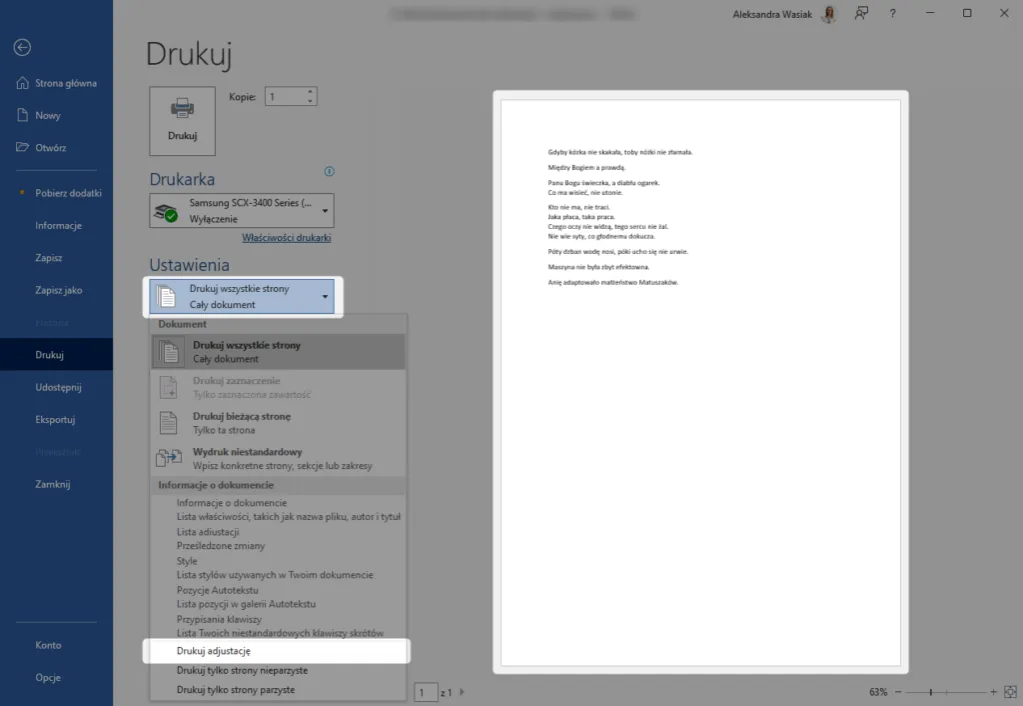
Podczas drukowania bez marginesów mogą wystąpić różne problemy, które wpływają na jakość wydruku. Jednym z najczęstszych problemów jest niewłaściwe dopasowanie obrazu do papieru. Czasami drukarka może nie być w stanie wydrukować całego obrazu, co skutkuje uciętymi krawędziami. Dodatkowo, niektóre drukarki mogą mieć trudności z utrzymaniem jakości kolorów przy druku bez marginesów, co prowadzi do niepożądanych efektów wizualnych. Warto więc zawsze przeprowadzić próbny wydruk, aby upewnić się, że wszystko wygląda tak, jak powinno.
Innym ograniczeniem są formaty papieru. Drukowanie bez marginesów może być ograniczone do określonych rozmiarów papieru, które są kompatybilne z daną drukarką. Na przykład, nie wszystkie modele drukarek obsługują papier o nietypowych rozmiarach, co może być problematyczne, jeśli planujesz wydrukować coś w formacie niestandardowym. Upewnij się, że wybierasz odpowiedni papier i format, aby uniknąć problemów podczas drukowania.
- Problemy z dopasowaniem obrazu do papieru mogą prowadzić do uciętych krawędzi.
- Niektóre drukarki mogą mieć trudności z jakością kolorów przy druku bez marginesów.
- Ograniczenia dotyczące formatów papieru mogą wpłynąć na możliwość druku w niestandardowych rozmiarach.
| Typ problemu | Rozwiązanie |
| Ucięte krawędzie | Sprawdź ustawienia marginesów i dopasowanie obrazu. |
| Niska jakość kolorów | Użyj wysokiej jakości papieru i sprawdź ustawienia drukarki. |
Jak wykorzystać drukowanie bez marginesów w projektach kreatywnych
Drukowanie bez marginesów to nie tylko technika dla standardowych dokumentów, ale także doskonałe narzędzie w projektach kreatywnych, takich jak tworzenie plakatów, ulotek czy albumów fotograficznych. Umożliwia to maksymalne wykorzystanie przestrzeni na papierze, co jest kluczowe w przypadku projektów, które wymagają pełnoekranowych obrazów lub intensywnych kolorów. Dzięki tej metodzie, możesz stworzyć bardziej profesjonalne i estetyczne materiały, które przyciągną uwagę odbiorców.
Warto również rozważyć zastosowanie papieru o różnych fakturach i wykończeniach, takich jak papier błyszczący czy matowy, które mogą dodać charakteru Twoim projektom. Dodatkowo, w erze cyfrowej, możesz wykorzystać drukowanie bez marginesów do tworzenia unikalnych prezentacji i portfolio, które wyróżnią się spośród standardowych dokumentów. Eksperymentowanie z różnymi formatami i stylami druku może otworzyć nowe możliwości w Twojej pracy twórczej i pomóc w budowaniu silniejszej marki osobistej.